

Écrit par L'équipe Ambition - Mis à jour le 4 juin 2023
Le e-commerce évolue. Votre thème aussi !
Dans cet article, nous allons voir comment mettre à jour votre thème en quelques minutes seulement. Le tout, en conservant vos précédents contenus et ainsi que la personnalisation précédemment apportée à votre boutique.
Commençons dès maintenant.
Où télécharger la dernière version Ambition ?
Pour télécharger la nouvelle version du thème Ambition, rendez-vous directement sur votre compte client en cliquant sur ce lien.
Cliquez ensuite sur le bouton de téléchargement de la nouvelle version en bas de page.
En raison d’un changement récent de domaine, de nombreux comptes ont été réinitialisés sur le site Ambition.
Si le vôtre ne fonctionne plus, créez-en un nouveau directement depuis ce lien.
Contactez ensuite notre équipe à l’adresse contact@ambition-theme.com en précisant votre numéro de commande et email d’achat du thème. Nous débloquerons la dernière version téléchargeable du thème sur votre compte dans les plus brefs délais.
Comment installer le thème sur votre boutique ?
- Rendez-vous sur l’accueil administrateur de votre boutique Shopify.
- Cliquez sur l’onglet "Boutique en ligne sur la colonne de gauche.
- Sélectionnez le lien "Thèmes".
- Cliquez ensuite sur "Ajouter un thème" puis "Mettre en ligne un fichier compressé".
- Enfin, importez directement le fichier du nouveau thème mis à jour.

La nouvelle version est désormais installée. Il ne vous reste plus qu’à y importer vos précédents contenus et mises en pages.
Comment conserver vos designs et contenus ?
Nous allons désormais copier/coller le contenu personnalisé de votre ancien thème dans le nouveau. Cette étape ne prend que quelques minutes et vous permettra de gagner un temps précieux à chaque mise à jour en conservant votre design précédent.
Accès au code de l’ancien et du nouveau thème
- Rendez-vous sur l’accueil administrateur de votre boutique Shopify.
- Cliquez sur l’onglet "Boutique en ligne sur la colonne de gauche.
- Sélectionnez le lien "Thèmes".
- Cliquez sur "Actions" puis "Modifier le code" afin d’accéder au code de votre ancien thème. Ouvrez-le dans un nouvel onglet.
- Enfin, cliquez sur "Actions" puis "Modifier le code" sur le nouveau thème Ambition afin d’accéder à son code dans la page actuelle.

Mise à jour des Modèles en .json
Les Modèles représentent les structures de pages principales. Il est important de les mettre à jour. Dans notre exemple, nous allons travailler sur le fichier article.json localisé dans l'onglet "Modèles".
- Rendez-vous sur l'onglet de votre ancien thème.
- Identifiez un fichier .json précédemment modifié grâce à la pastille verte présente sur sa gauche.

- Ouvrez ce fichier puis copiez son contenu.
- Rendez-vous sur l'onglet du nouveau thème.
- Cherchez le fichier portant exactement le même nom.
- Ouvrez-le et remplacez l’intégralité de son contenu en collant le code précédemment copié.
Ce modèle est désormais mis à jour ! Il ne vous reste plus qu’à répéter l’opération sur chaque autre modèle de votre ancien thème.
Ajout de nouveaux Modèles en .json
Certains modèles n'existent pas dans la nouvelle version du thème. Il s’agit de templates personnalisés que vous avez vous-même ajoutés sur votre boutique. Voyons comment les dupliquer dans votre nouveau thème.
- Rendez-vous sur l'onglet de votre ancien thème.
- Identifiez un fichier .json que vous avez créé.

- Ouvrez ce fichier puis copiez son contenu.
- Rendez-vous sur l'onglet du nouveau thème.
- Cliquez sur le lien "Ajouter une nouvelle ressource"

- Choisissez le bon type de fichier et nommez-le exactement de la même manière que sur votre ancien thème.

- Une fois créé, ouvrez-le et remplacez l’intégralité de son contenu en collant le code précédemment copié.
Ce modèle est désormais ajouté à votre nouveau thème ! Il ne vous reste plus qu’à répéter l’opération sur chaque autre modèle unique de votre ancien thème.
Mise à jour de settings_data.json
Enfin, importons votre page d’accueil ainsi que tous les designs de votre boutique dans votre nouveau thème (couleurs, polices, etc…).
- Rendez-vous sur l'onglet de votre ancien thème.
- Descendez jusqu'à la catégorie "Configuration".
- Identifiez le fichier "settings_data.json".
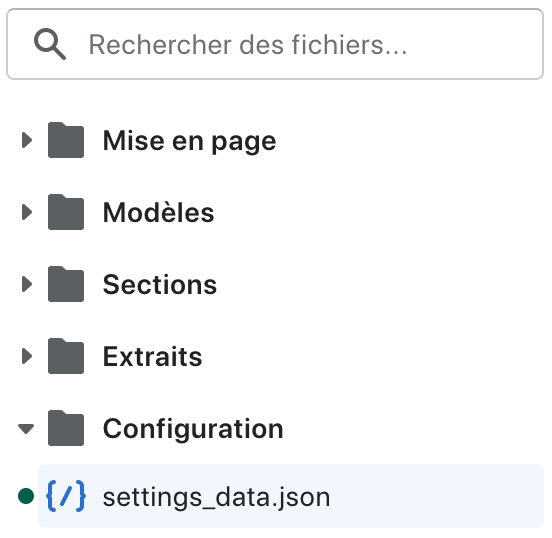
- Ouvrez ce fichier puis copiez son contenu.
- Rendez-vous sur l'onglet du nouveau thème.
- Cherchez le fichier portant exactement le même nom.
- Ouvrez-le et remplacez l’intégralité de son contenu en collant le code précédemment copié.
Ne touchez pas au fichier settings_schema.json ! Il représente l’architecture de vos paramètres Shopify et ne doit surtout pas être modifié.
Votre thème est désormais à jour à 100%, bonnes ventes !
À vous de jouer !
Dans cet article, nous avons vu ensemble comment mettre à jour votre thème Shopify afin de profiter de nouvelles fonctionnalités tout en conservant votre précédent design.
Nous espérons que ce guide pratique vous permettra de réaliser vos mises à jour le plus facilement possible sur le thème Ambition.
Toute notre équipe se tient évidemment à votre disposition si vous avez la moindre question à ce sujet. N'hésitez jamais à nous contacter directement.
En attendant, merci pour vos nombreux retours positifs au sujet du thème que nous continuons de faire évoluer le plus souvent possible. À très bientôt !
